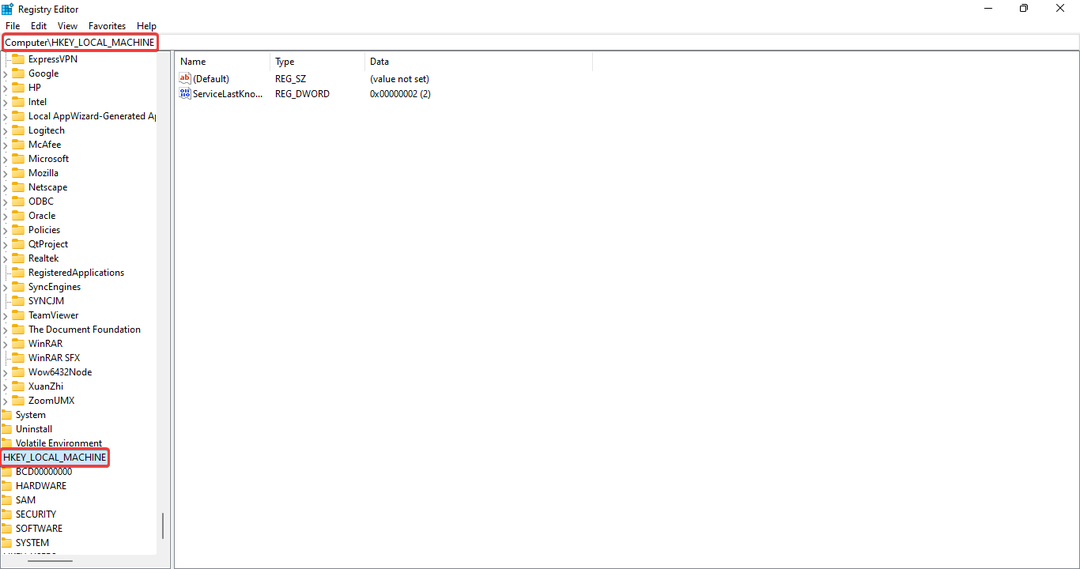- De foutcode 2000-0146 kan verschijnen vanwege een aantal problemen. Het kan een Windows-registerprobleem zijn, een HDD-probleem of zelfs malware. In dit artikel pakken we het probleem vanuit elke hoek aan
- Met behulp van de ingebouwde hulpprogramma's die Windows biedt, kunt u stapsgewijze instructies vinden. Als ze niet succesvol zijn, zorg er dan voor dat u de voorgestelde alternatieve software bekijkt
- Ben je dol op je Dell? Zorg er goed voor en bekijk onze gidsen en aanbevelingen voor alles Dell verwant
- Als je andere fouten met je besturingssysteem tegenkomt, bekijk dan de verbazingwekkende Windows 10 fouten naaf hebben we voorbereid

- Download Restoro PC Reparatie Tool die wordt geleverd met gepatenteerde technologieën (patent beschikbaar) hier).
- Klik Start scan om Windows-problemen te vinden die pc-problemen kunnen veroorzaken.
- Klik Repareer alles om problemen op te lossen die de beveiliging en prestaties van uw computer beïnvloeden
- Restoro is gedownload door 0 lezers deze maand.
Vandaag behandelen we een probleem dat Windows-gebruikers tegenkomen op Dell pc's. Als u een van de Dell pc-gebruikers bent, moet u een fout zijn tegengekomen Dell foutcode 2000-0146 welke zorgt ervoor dat uw pc vastloopt en voorkomt dat softwaretoepassingen reageren.
Het foutprobleem houdt verband met vele factoren, zoals bevriezing van het systeem, trage prestaties, systeemcrashes, virusinfecties, Windows-problemen, problemen met de harde schijf en Problemen met het Windows-register. Bovendien geeft fout 0146 de logboeken van fouten op de harde schijf aan, wat resulteert in het probleem met de harde schijf.
We proberen echter oplossingen te bieden voor verschillende pc-problemen, hier op Windows Report. Enkele mogelijke oplossingen voor Dell pc-fout 0146
Hoe Dell pc-foutcode 0146 op te lossen?
- Voer een volledige systeemscan uit
- Schijfcontrole uitvoeren
- PC-register repareren
- PSA-diagnose uitvoeren
- BIOS-instellingen resetten
- Voer Systeemherstel uit in de veilige modus
- Start uw pc in de veilige modus en schoon opstarten
Oplossing 1: voer een volledige systeemscan uit
- Ga naar Start > typ 'defender' > dubbelklik op Windows Defender om de tool te starten.
- Selecteer in het linkerdeelvenster het schildpictogram.
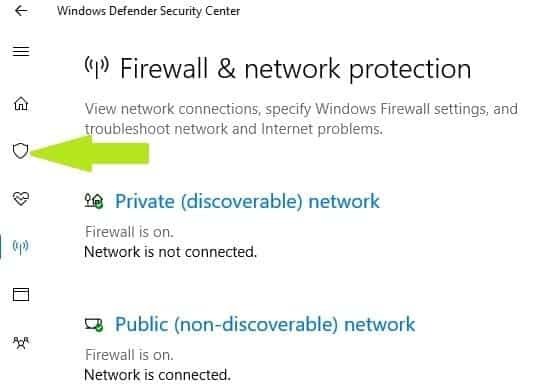
- Klik in het nieuwe venster op de Geavanceerd scannen keuze.
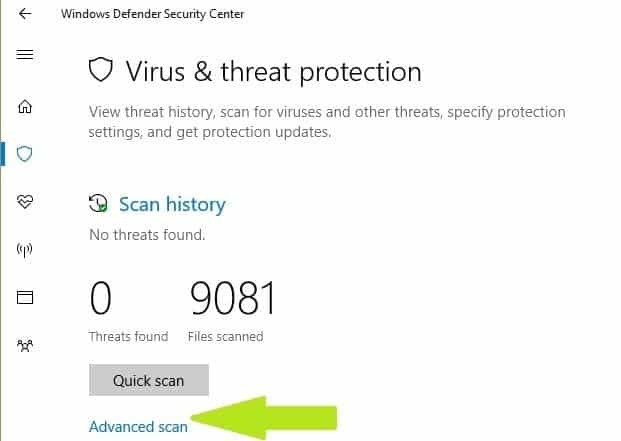
- Vink de optie volledige scan aan om een volledige malwarescan van het systeem te starten.
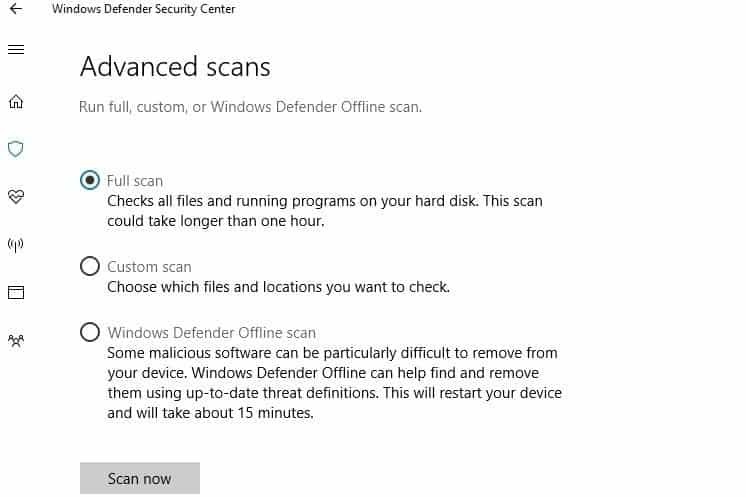
Een virus kan de harde schijf beschadigen en de foutcode 0146 activeren. Voer een volledige systeemscan uit op uw pc om verwijder alle mogelijke viruscorruptie. Er zijn meerdere antivirussoftware van derden rond die u mag gebruiken; u kunt echter de ingebouwde antivirus van Windows, Windows Defender, gebruiken.
Als u klaar bent met het scannen van uw pc, is het raadzaam om alle virussen te verwijderen; de optie kan zijn schoon of verwijderen afhankelijk van de antivirus die u gebruikt. Dit zal het probleem met pc-foutcode 0146 zeker oplossen.
We raden je ten zeerste aan om een van de beste antivirussoftware, zoals ze hebben gratis proefversies (stierenwacht, Panda) en u kunt ze op uw pc testen en zelf de voordelen zien. Bitdefender is 's werelds nr.1 antivirusoplossing en heeft een speciale korting momenteel.
- Lees ook: 10 beste antivirusprogramma's om te browsen
Oplossing 2: voer Schijfcontrole uit
Een andere manier om het foutprobleem op te lossen, is door schijfopruiming op uw Windows-pc uit te voeren. Schijfopruiming is een Windows-hulpprogramma dat het aantal onnodige bestanden op uw harde schijf vermindert om schijfruimte vrij te maken.
Het ook verwijdert tijdelijke bestanden, leegt de Prullenbak en verwijdert ongewenste systeembestanden; die verantwoordelijk zou kunnen zijn voor het fout 0146-probleem. Ga als volgt te werk om Schijfopruiming uit te voeren:
- Ga naar Start > Typ Schijfopruiming en druk op Enter.
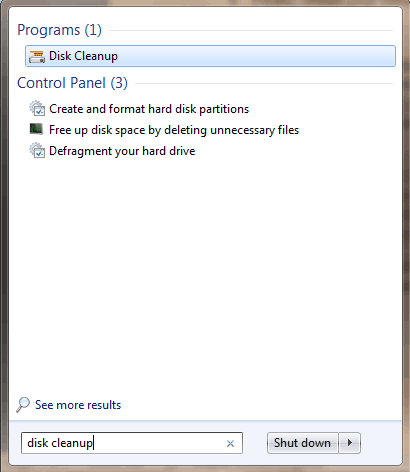
- Wacht tot Schijfopruiming uw schijf(en) scant.
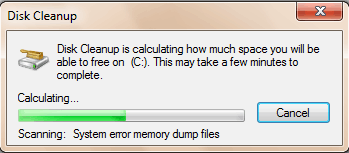
- Controleer na het scannen de Tijdelijke bestanden en klik vervolgens op OK verwijderen.
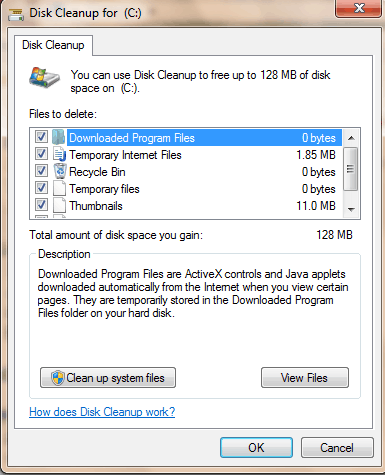
- Selecteer Verwijder bestanden verder gaan.
Oplossing 3: pc-register repareren
De eenvoudigste manier om uw Windows-register te herstellen, is door: gebruik een speciale tool, zoals CCleaner. Als alternatief kunt u ook de systeembestandscontrole van Microsoft gebruiken om te controleren op beschadiging van systeembestanden.
Het hulpprogramma controleert de integriteit van alle systeembestanden en repareert indien mogelijk bestanden met problemen. U kunt als volgt een SFC-scan uitvoeren op alle Windows-versies:
- Ga naar Start > typ cmd > klik met de rechtermuisknop op Opdrachtprompt > selecteer Als administrator uitvoeren.
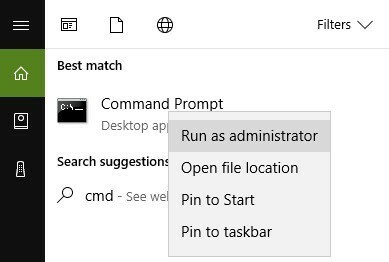
- Typ nu de opdracht sfc /scannow
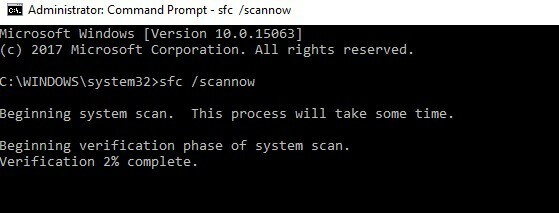
- Wacht tot het scanproces is voltooid en start vervolgens uw computer opnieuw op. Alle beschadigde bestanden worden bij het opnieuw opstarten vervangen.
LEES OOK:Kan de Register-editor niet openen in Windows 10 [FIX]
Oplossing 4: voer PSA-diagnose uit
Voer een systeemscan uit om mogelijke fouten te ontdekken

Download herstel
PC-reparatietool

Klik Start scan om Windows-problemen te vinden.

Klik Repareer alles om problemen met gepatenteerde technologieën op te lossen.
Voer een pc-scan uit met Restoro Repair Tool om fouten te vinden die beveiligingsproblemen en vertragingen veroorzaken. Nadat de scan is voltooid, vervangt het reparatieproces beschadigde bestanden door nieuwe Windows-bestanden en -componenten.
Normaal gesproken wordt alle Dell desktop/laptop geleverd met een ingebouwd diagnoseprogramma; dit programma staat bekend als PSA-diagnose. Deze diagnostische tool voert probleemoplossing uit op uw Dell pc en kan eventuele problemen oplossen, inclusief foutcode 0146. Ga als volgt te werk om PSA Diagnostics uit te voeren:
- Start uw Dell-pc opnieuw op.
- druk op F12 ingedrukt totdat het Dell-logo verschijnt. Wacht totdat Eenmalig opstarten Menu verschijnt.
- Druk nu op de omlaag Pijl op je toetsenbord om te markeren PSA-diagnose keuze.
- Druk op de Enter knop.
- Dan start PSA automatisch. Volg de aanwijzingen om het foutprobleem op te lossen.
Oplossing 5: BIOS-instellingen resetten
BIOS bestaat uit systeeminstellingen die de pc-functionaliteit en -prestaties bepalen. Het is echter mogelijk dat u de BIOS-instellingen op uw pc moet resetten naar de standaardstatus om foutcode 0146 te herstellen. Volg deze stappen om het BIOS van uw Dell pc opnieuw in te stellen:
- Start allereerst uw Dell pc opnieuw op.
- Druk op de F2 toets herhaaldelijk totdat een schermvenster Systeeminstellingen verschijnt.
- Nu, Hit op de Rechter pijl op je toetsenbord en wacht tot Uitgang menu is gemarkeerd.
- Druk vervolgens op de Pijl omlaag op je toetsenbord en selecteer Geoptimaliseerde standaardwaarden laden keuze.
- Raak ten slotte de Enter knop.
LEES OOK:PC start niet op na BIOS-update? Hier leest u hoe u dit kunt oplossen
Oplossing 6: voer Systeemherstel uit in de veilige modus
Systeemherstel uitvoeren kan ook het foutprobleem op uw Windows-pc oplossen. Veilige modus is een diagnostische modus in Windows die uw pc start met alleen basisbestanden en stuurprogramma's.
U kunt echter systeemherstel uitvoeren in de veilige modus om: teruggaan naar een bepaald herstelpunt op uw systeem zonder de foutmelding bij het opstarten. Hier leest u hoe u dit kunt doen:
- Sluit uw pc af en zet hem weer aan.
- Navigeer naar de Uitvoeren in veilige modus optie en druk op Enter.
- Ga naar Start > Type systeem herstellen en dan hit Enter.
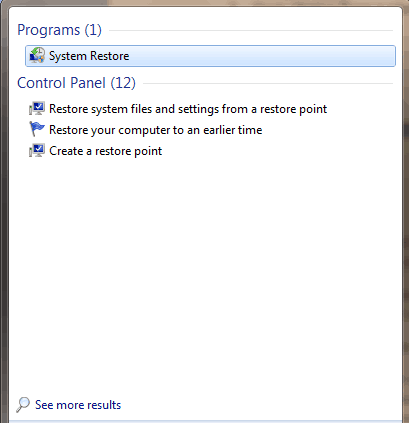
- Volg de aanwijzingen om terug te gaan naar een bepaald herstelpunt.
- Wacht tot het proces is voltooid en start vervolgens opnieuw op.
Opmerking: zorg ervoor dat u de datum van het herstelpunt kunt identificeren voordat het foutbericht begon. Systeemherstel heeft geen invloed op uw bestanden, documenten en persoonlijke gegevens.
Oplossing 7: voer uw pc uit in de veilige modus en start schoon op
Bovendien kunt u het foutprobleem ook oplossen door uw pc in de veilige modus te laten draaien en schoon op te starten. Zorg er echter voor dat u alle aangesloten apparaten loskoppelt, zoals wifi-adapter, modem, draadloze printer, router en andere externe apparaten. Hier leest u hoe u uw pc in de veilige modus kunt gebruiken en schoon kunt opstarten:
- Zet je computer uit.
- Zet uw pc weer aan. Houd de ingedrukt F8 sleutel. (Wacht tot het Windows-logo verschijnt)
- Selecteer Veilige modus met netwerken en raak de Enter sleutel.
- Ga naar Start > Druk op ramen en R toetsen > Type msconfig, en hit Enter om het hulpprogramma Systeemconfiguratie te openen.
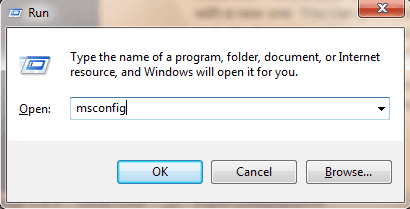
- Klik in het venster Hulpprogramma voor systeemconfiguratie op de Algemeen tabblad gevolgd door Selectieve opstart.
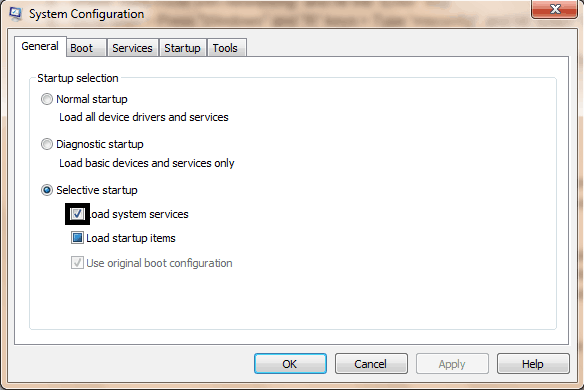
- Schakel daarom het vinkje uit laad opstartitems vak, Klik op Diensten.
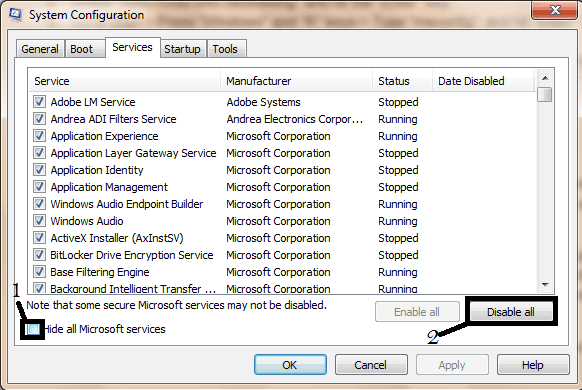
- Vink nu aan verberg alle Microsoft diensten en schakel alles uit.
Lees ook: Hoe pc-fout 1962 op Lenovo-computers op te lossen
Oplossing 8: vervang uw harde schijf (HDD)
Ten slotte moet u mogelijk de harde schijf van uw pc vervangen omdat: het kan defect zijn. U kunt uw HDD verwijderen, op een andere pc aansluiten om toegang te krijgen tot de bestanden en mappen op de pc; dit stelt u in staat om een back-up te maken van belangrijke bestanden voor veiligheidsdoeleinden.
Als de nieuwe pc de HDD niet kan identificeren en er geen toegang toe heeft, moet u deze absoluut door een nieuwe vervangen. U kunt de nieuwe HDD kopen via de online winkelwebsite van uw pc-fabrikant, Amazoneof bij uw plaatselijke computerwinkel. We raden u echter ten zeerste aan om de vervanging uit te voeren door een professionele computertechnicus.
Laat het ons weten door uw opmerking hieronder achter te laten als dit heeft geholpen bij het oplossen van uw Dell pc-foutcode 0146-probleem. Zo niet, beschrijf uw probleem dan grondig en we zullen samen proberen een oplossing te vinden.
 Nog steeds problemen?Repareer ze met deze tool:
Nog steeds problemen?Repareer ze met deze tool:
- Download deze pc-reparatietool goed beoordeeld op TrustPilot.com (download begint op deze pagina).
- Klik Start scan om Windows-problemen te vinden die pc-problemen kunnen veroorzaken.
- Klik Repareer alles om problemen met gepatenteerde technologieën op te lossen (Exclusieve korting voor onze lezers).
Restoro is gedownload door 0 lezers deze maand.
Veel Gestelde Vragen
De foutcode houdt verband met een fout bij het lezen van bepaalde specifieke informatie van de harde schijf. Als het apparaat niet toegankelijk is of de gegevens beschadigd zijn, crasht het systeem.
Er kunnen hardwareproblemen zijn met de voeding, het moederbord of de HDD/SSD. Of softwareproblemen met betrekking tot Windows
U moet het BIOS op uw computer openen en de positie van uw HDD wijzigen als de eerste optie op het tabblad Opstarten. We hebben een handige BIOS-gids om je hierbij te helpen

![Oplossing: Dell XPS 13 laadt niet op [Volledige handleiding]](/f/464516ec9b6825ce080ec9a65efec261.png?width=300&height=460)